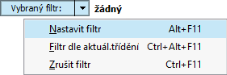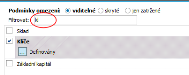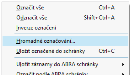Vygenerovali jsme si požadavky na objednání zboží. Abychom dle nich mohli vystavit objednávky vydané, musíme nejdříve k požadavkům na objednání doplnit dodavatelské firmy, ke kterým se nedohledal dle zadaných kritérií žádný dodavatel (jak bylo řečeno v předchozí kap., dodavatelé se nám zatím nemohli dohledat automaticky, jelikož zatím nemáme příjemky ani doplněné dodavatele na kartách). Abychom si demonstrovali hromadné vystavení více objednávek najednou, přiřadíme k jednotlivým požadavkům na objednání různé dodavatelské firmy, přičemž si demonstrujeme hledání firem podle klíčů.
Otevřeme agendu Požadavky na objednávky vydané. Viz modul Nákup→záložka Objednávky a dodavatelské ceníky. Označíme dva požadavky na karty SCAN_1001 a SCAN_1002 a vyvoláme funkci Hromadná oprava (nabídne se po kliknutí na šipku u tlačítka Opravit), zatrhneme check-box Firma a vyvoláme nabídku číselníku firem (stiskem tlačítka  ). Ve vyvolaném číselníku firem si zafiltrujeme za všechny firmy, které jsme si v kap. Adresář firem zadali jako Dodavatele (tedy s klíčem Obchodní vztah = Dodavatel). Filtrování vyvoláme tlačítkem Vybraný filtr v horní části vyvolaného číselníku firem:
). Ve vyvolaném číselníku firem si zafiltrujeme za všechny firmy, které jsme si v kap. Adresář firem zadali jako Dodavatele (tedy s klíčem Obchodní vztah = Dodavatel). Filtrování vyvoláme tlačítkem Vybraný filtr v horní části vyvolaného číselníku firem:
Tlačítko Vybraný filtr, pomocí nějž lze vybírat buď z uložených definic filtrů pro danou agendu (pokud nějaké takové máte) nebo pomocí nějž si lze nastavit filtr dle aktuální potřeby, tzv. ad-hoc.
V nabídnutém seznamu prvků, podle nichž lze filtrovat, zatrhneme prvek Klíče (zadání podmínek pro filtrování záznamů má podobné ovládání jako tomu je v záložkách Omezení agend dokladů. Dále viz podrobný help. Kap.: Záložka Omezení - obecně).
Abychom podmínku za "Klíče" v seznamu všech podmínek rychle našli, můžeme využít fulltextového hledání zadáním řetězce do pole Filtrovat, jak ukazuje obrázek níže.
Zatržení omezovacího prvku Klíče, podle něhož se bude filtrovat
Po stisku tlačítka  v nabídnutém dialogovém okně zadáme omezení pro označení firem podle hodnot klíče "Obchodní vztah" a stiskneme OK:
v nabídnutém dialogovém okně zadáme omezení pro označení firem podle hodnot klíče "Obchodní vztah" a stiskneme OK:
Po stisku OK se číselník firem zafiltruje jen za firmy, které mají u klíče "Obchodní vztah" hodnotu Dodavatel, přičemž na zbývajících hodnotách a klíčích nezáleží (u druhého klíče jsme nezadávali omezení za žádné jeho hodnoty).
Mezi zobrazenými vybereme dodavatele (např. firmu T-SERVIS zavedenou v kap. Adresář firem), která se doplní do dialogu pro hromadnou opravu:
Po označených záznamech se lze kurzorem pohybovat stiskem Alt+šipka dolů. Dále viz podrobný help. Kap.: Needitovatelný seznam, hromadné označování...
Příklad dialogu hromadné opravy.
Po stisku OK se zvolená firma přiřadí k označeným požadavkům na objednání.
Ke zbývajícímu požadavku na objednání přiřadíme jinou firmu např. firmu X-DATA.
Seznam požadavků na objednávky s doplněným dodavatelem.
Dodavatele by bylo možno dohledat i jiným způsobem: Např. si stejně jako u funkce Filtrovat (viz výše) přepnout na velký číselník funkcí F12=Detailní zobrazení číselníku. Zde nad seznamem firem vyvolat funkci pro Označování (multifunkční tlačítko nebo pravým tlačítkem myši jako lokální nabídkové menu) a vybrat volbu Hromadné označování... (zadání omezení pro záznamy, které chceme označit, má podobné ovládání jako tomu je v záložkách Omezení agend dokladů. Dále viz podrobný help. Kap.: Záložka Omezení - obecně
Lokální nabídka menu nad záznamy v záložkách Seznam pro práci s označováním.
Dále viz podrobný help. Kap.: Věcný obsah, jak začít - Adresář, kap. Definice klíčů a kap. Needitovatelný seznam)
1. Máte ke všem (nebo alespoň k většině) požadavků na objednání zboží zadaného dodavatele s tím, že alespoň u dvou se dodavatel liší?
Pokračujte hromadným vystavením objednávek vydaných.
Firmy si k požadavkům na objednání doplňte, jinak nebude možné na ně vystavit objednávky vydané (firmy můžete vybrat z číselníku firem nejen dle klíčů dle textu výše, ale i z označených dle jiných kritérií, příp. jen jednoduše dle jména, daňového identifikačního čísla atd. - podle toho, jaké třídění si v prvku Třídění ve spodní liště záložky Seznam aktuálně nastavíte).